1Pane面板Docker部署LangBot教程及OpenAI API Key获取接入指南(图文详版)
1Pane面板部署 LangBot - 即时通信机器人开发平台
LangBot 是一个开源的即时通信机器人开发平台,支持多种即时通信平台,如飞书、钉钉、微信、QQ、Telegram、Discord、Slack 等。接入全球主流的 AI 模型,支持知识库、Agent、MCP等多种 AI 应用能力,并完美适配 UIUI API。
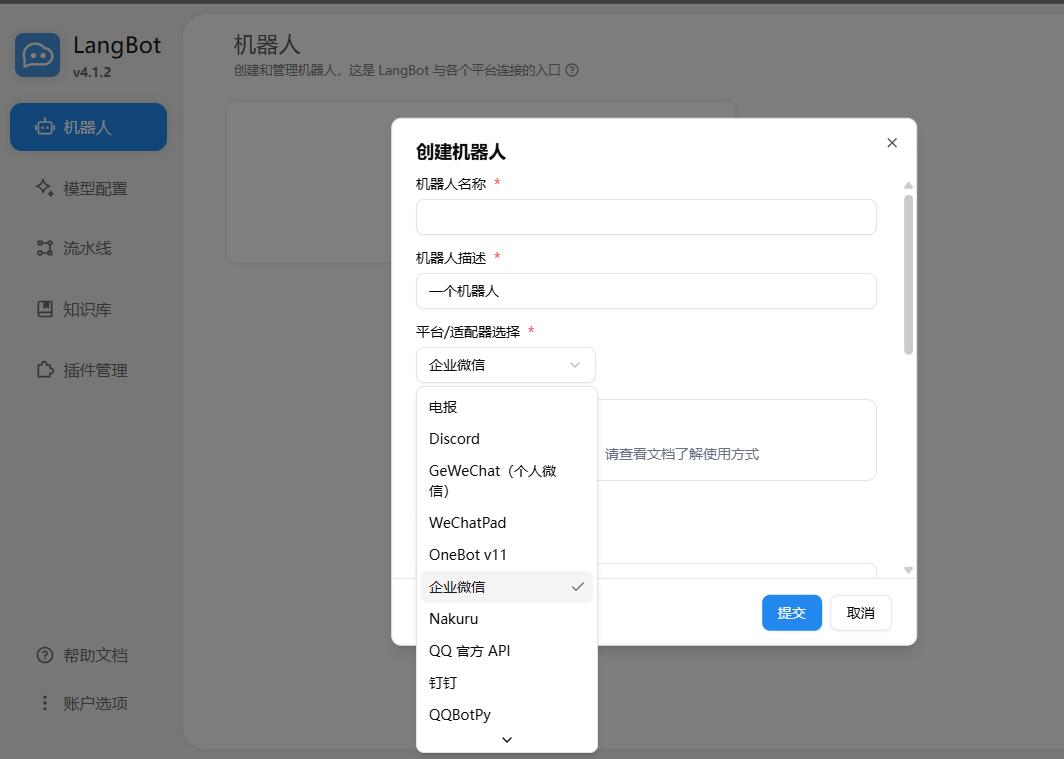
官网地址:<https://langbot.app/>下载地址:<https://github.com/langbot-app/LangBot/releases>官方文档:<https://docs.langbot.app/>开源地址:<https://github.com/langbot-app/LangBot>
1Pane面板部署LangBot教程
- 1.首先你已经部署好了1Pane面板
- 前往数据库创建项目是数据库用户名密码
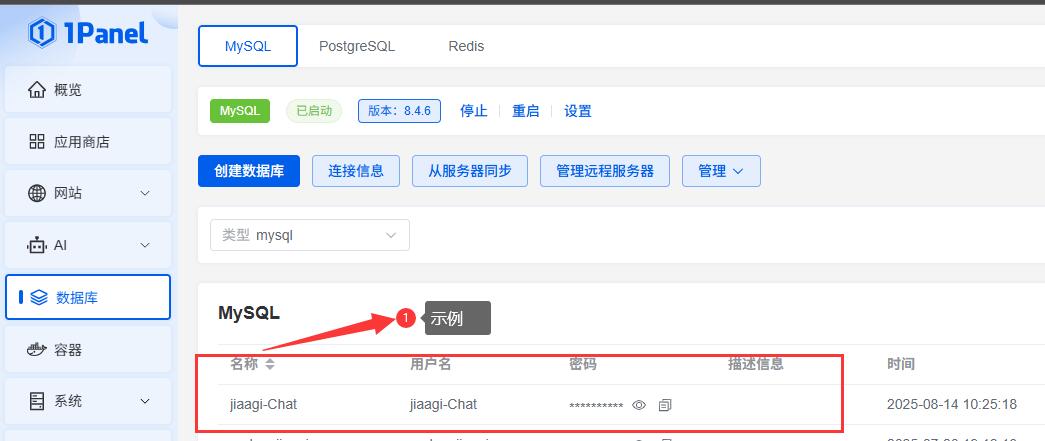
- 2.点开1Pane面板的“容器”选择编排模板(创建编排模板)把一下的文件代码填入
name: langbot
services:
app:
build:
context: .
# 警告:以下参数会进入镜像构建层,等同于“把密码编译进镜像/代码”
args:
DB_USER:"xxxxx"# 你的数据库用户名
DB_PASSWORD: "xxxxxxxxxxxxxxx"# 你的数据库密码
environment:
# 运行时环境变量(推荐应用从这里读取)
NODE_ENV: "production"
DB_HOST: "db"
DB_PORT: "5432"
DB_NAME: "langbot"
DB_USER: "xxxxx"# 你的数据库用户名
DB_PASSWORD: "xxxxxxxxxxxxxxx"# 你的数据库密码
# 常见连接字符串(如果你的项目使用 DATABASE_URL)
DATABASE_URL: "postgres://数据库用户名:你的数据库密码@db:5432/langbot"
depends_on:
db:
condition: service_healthy
ports:
- "3000:3000" # 如果你的应用不是监听 3000,请改这里
restart: unless-stopped
# 若项目已有 Dockerfile 中的 CMD/ENTRYPOINT,这里无需再加 command
db:
image: postgres:16-alpine
environment:
POSTGRES_DB: "langbot"
POSTGRES_USER: # 你的数据库用户名
POSTGRES_PASSWORD: "xxxxxxxxxxxxxxx"# 你的数据库密码
volumes:
- pgdata:/var/lib/postgresql/data
healthcheck:
test: ["CMD-SHELL", "pg_isready -U 'jiaagi-Chat' -d 'langbot'"]
interval: 10s
timeout: 5s
retries: 5
# 如需在宿主机直连数据库,可保留端口映射;生产可移除以减少暴露面
ports:
- "5432:5432"
restart: unless-stopped
# 可选的数据库管理界面(仅开发用)
pgadmin:
image: dpage/pgadmin4:8
environment:
PGADMIN_DEFAULT_EMAIL: "admin@example.com"
PGADMIN_DEFAULT_PASSWORD: "admin"
depends_on:
db:
condition: service_healthy
ports:
- "5050:80"
volumes:
- pgadmin:/var/lib/pgadmin
profiles: ["dev"]
restart: unless-stopped
volumes:
pgdata:
pgadmin:
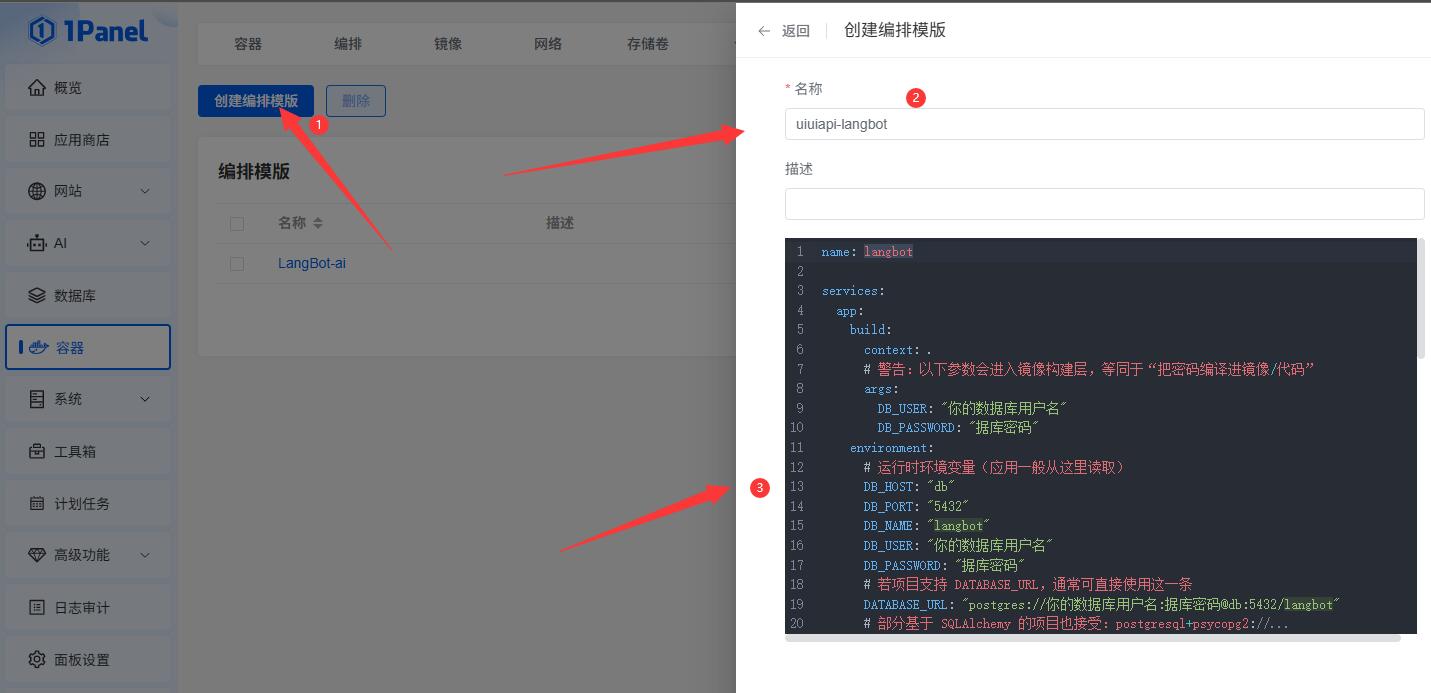
- 完成保存
拉取项目
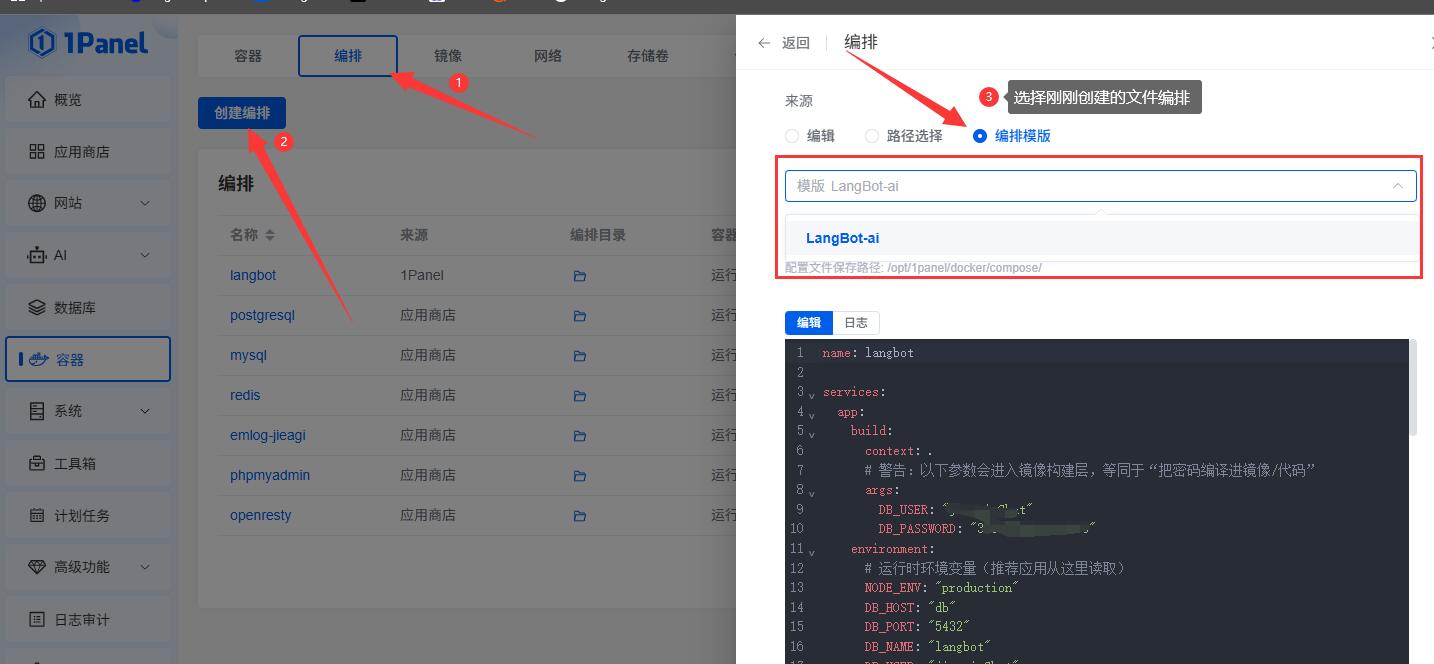
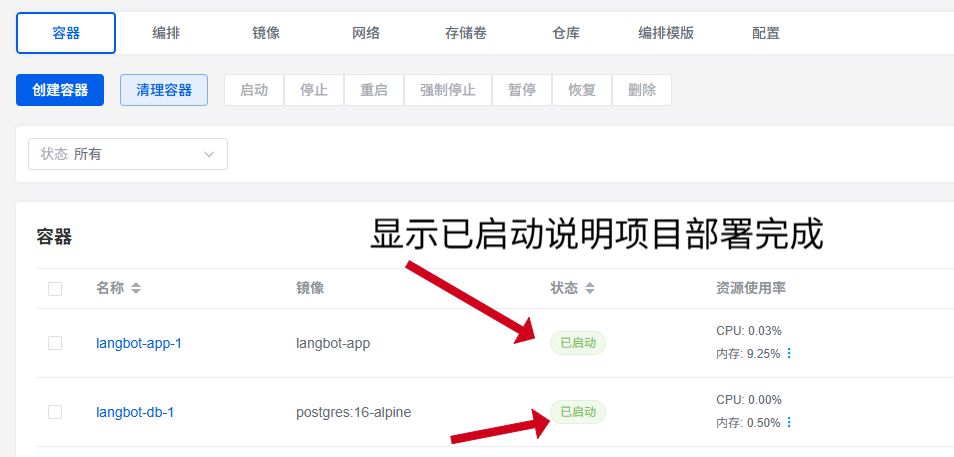
如何访问
- 本机/同一内网:用 http://你的服务器IP:5300/(不是 127.0.0.1,除非你就在服务器上本机访问)
- 云服务器:确保防火墙/安全组放行 5300/tcp(例如 ufw allow 5300/tcp)
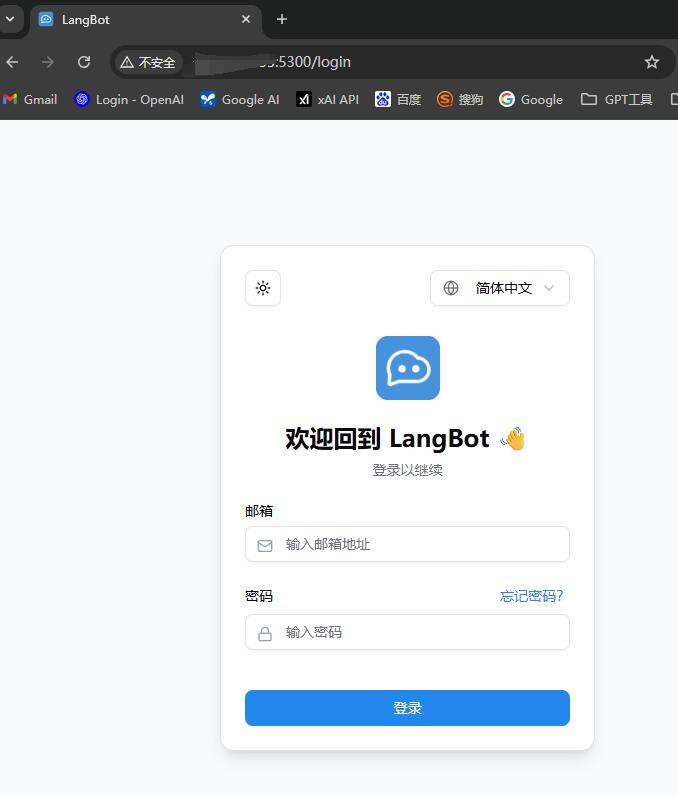
接入 uiui API
LangBot 支持接入本地部署的 UIUIAPI 搭建的服务。
使用方式
1. OpenAI API Key获取我是从 UIUIAPI.COM 中获取 API key
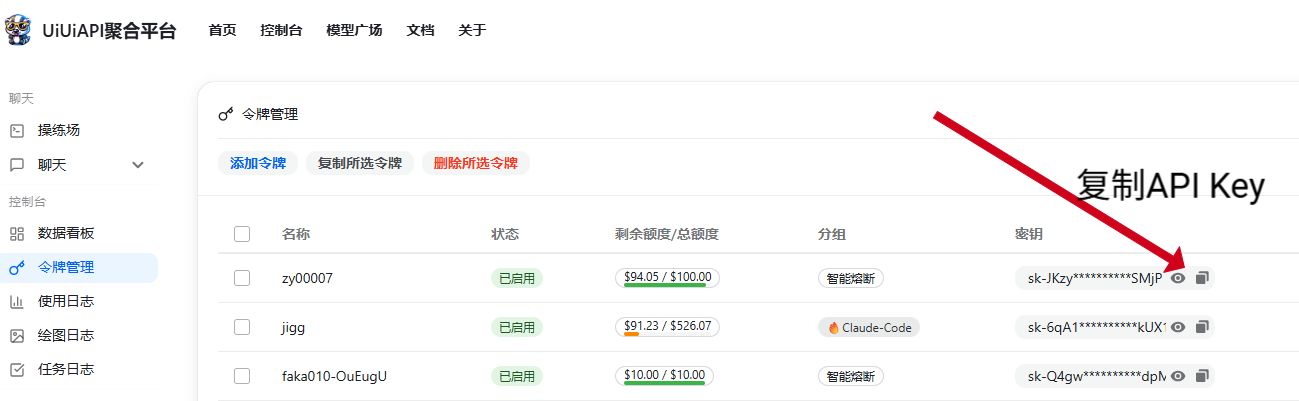
使用第三方 UIUI API 服务,可在页面上复制地址。注意,地址后需要添加/v1。
- 在 LangBot 中添加模型,选择使用 OpenAI供应商,填写对应的 API key 和 API 地址
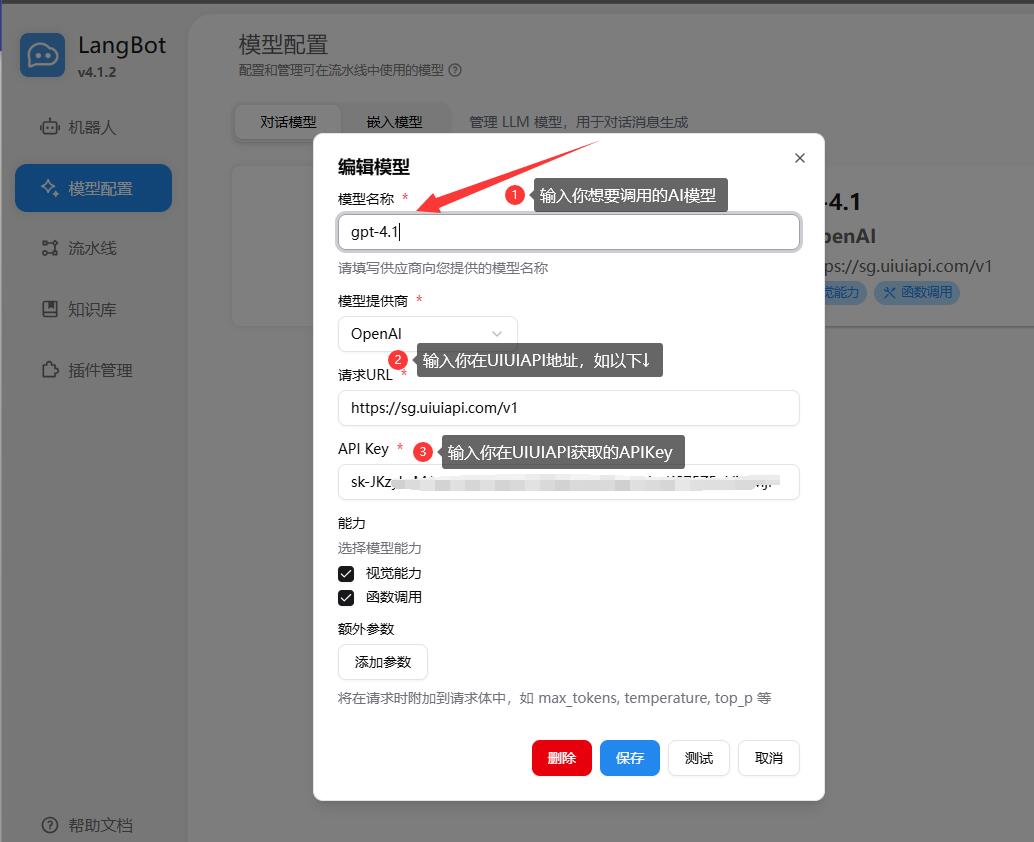
- 在流水线中选择使用模型
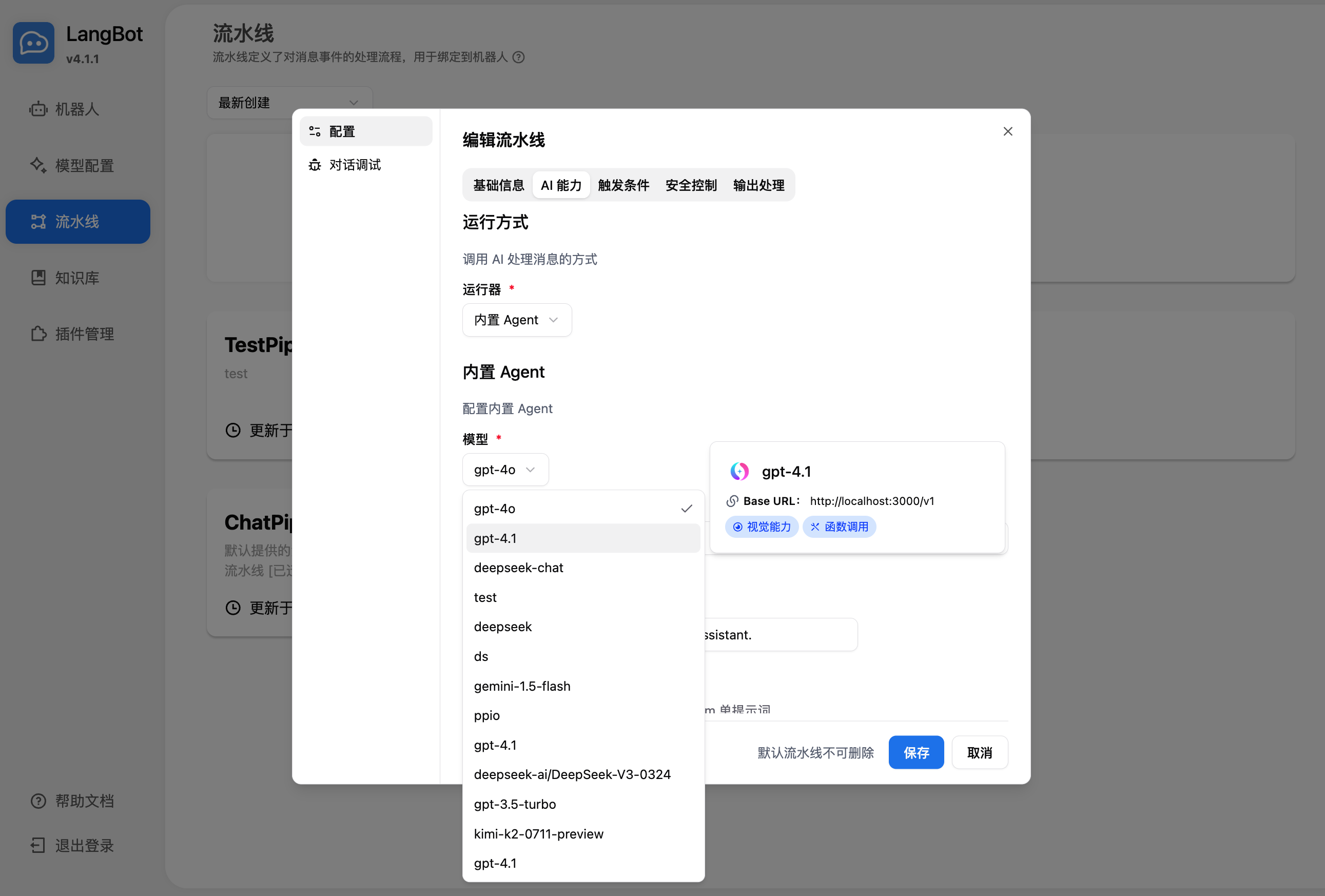
- 在对话调试中对话或与绑定至流水线的机器人对话即可使用
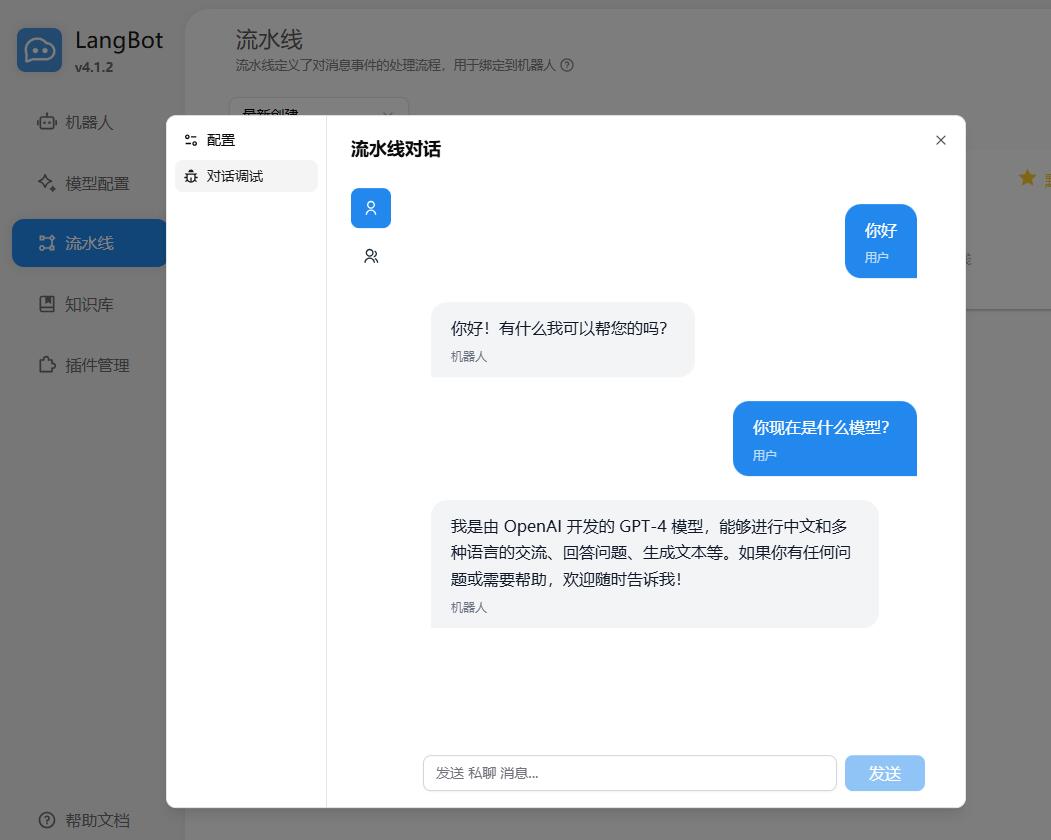
- 在企业微信对话调试中对话或与绑定至流水线的机器人对话即可使用
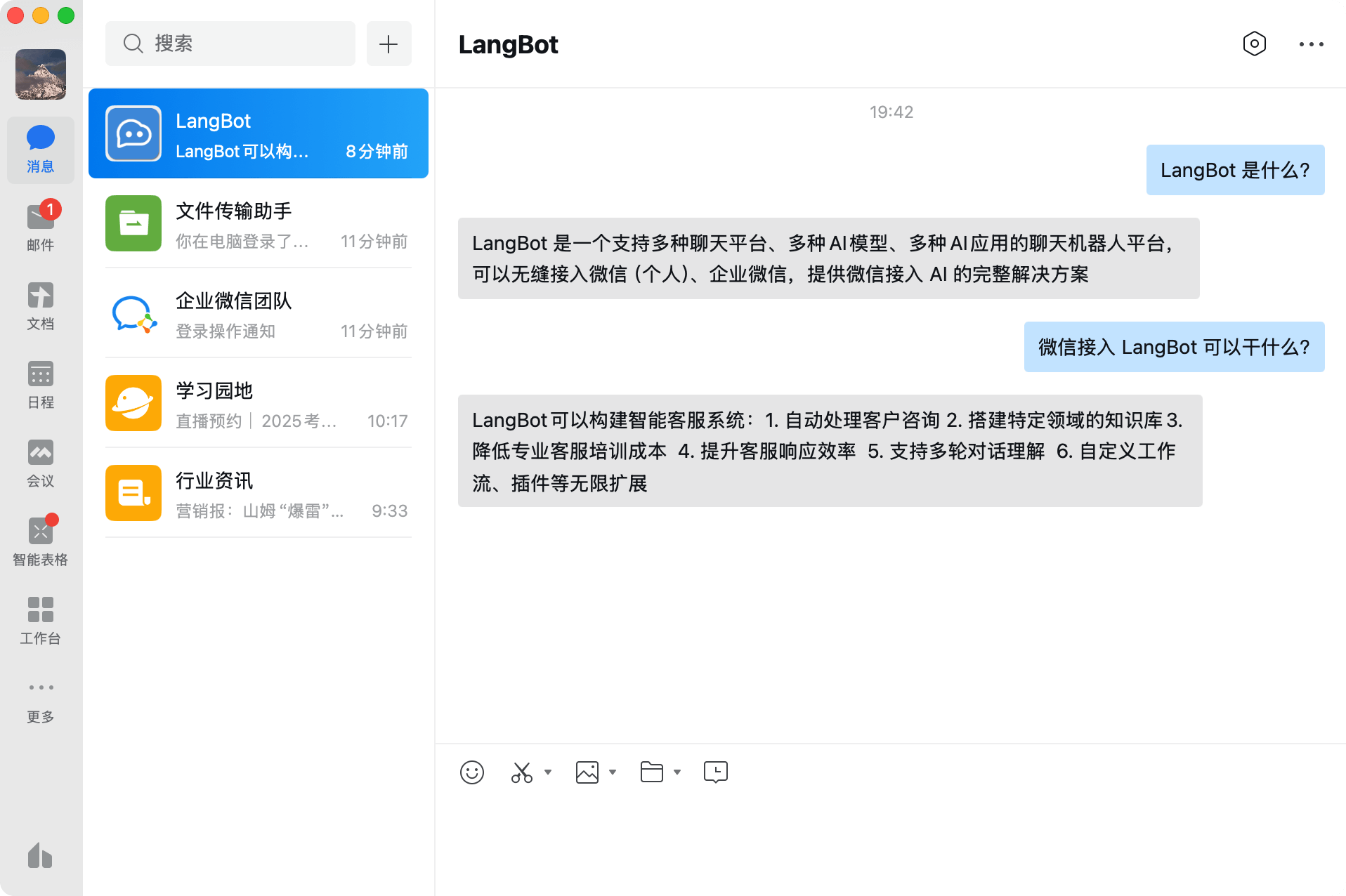
部署配置机器人请参考部署机器人。
使用 LangBot 知识库
-
LangBot 支持使用 UIUI API 的嵌入模型,并将其作为知识库的向量模型。
- 在 LangBot 中添加嵌入模型,选择使用 NewAPI 供应商
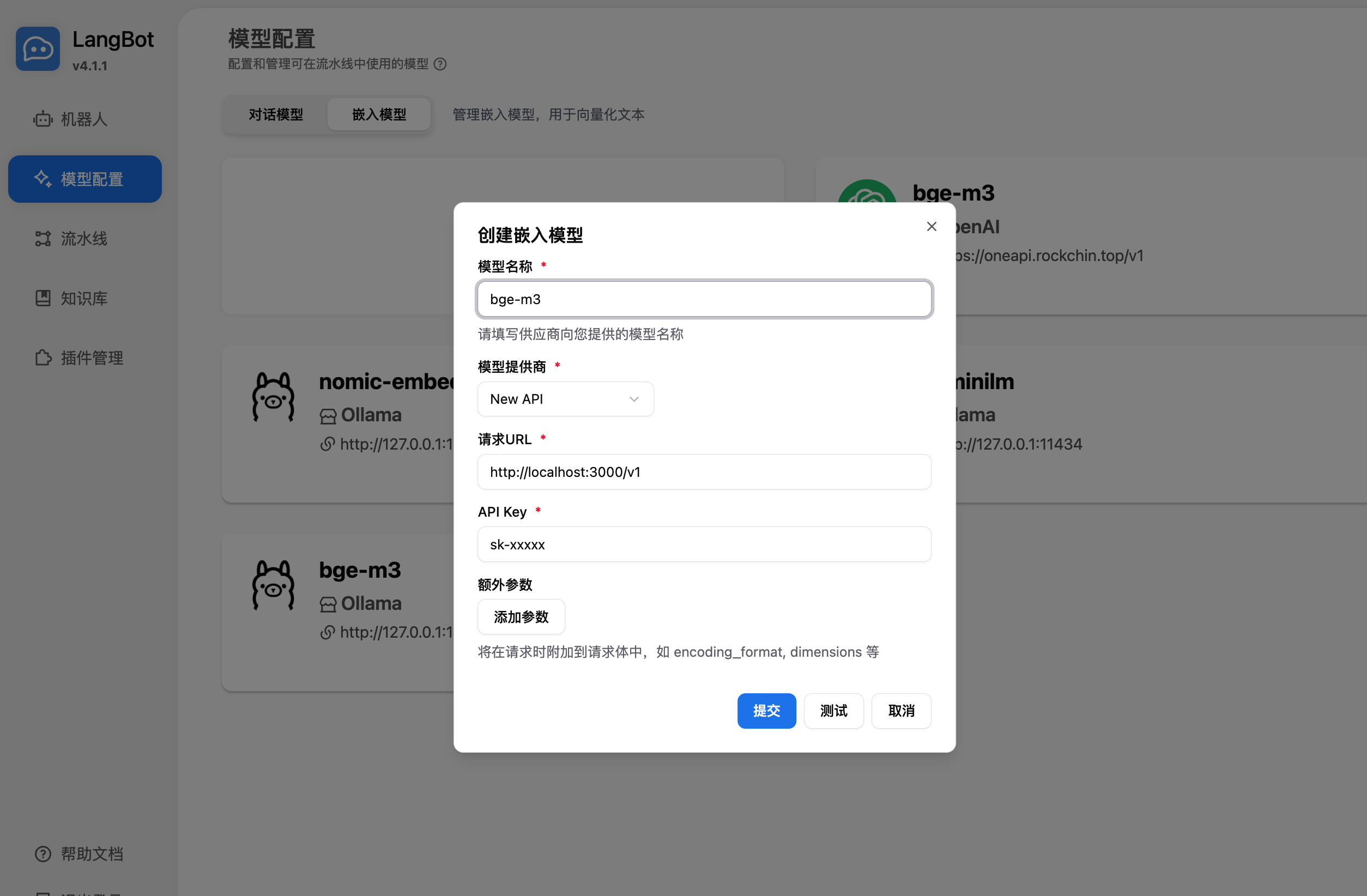
- 在新建知识库时选用嵌入模型
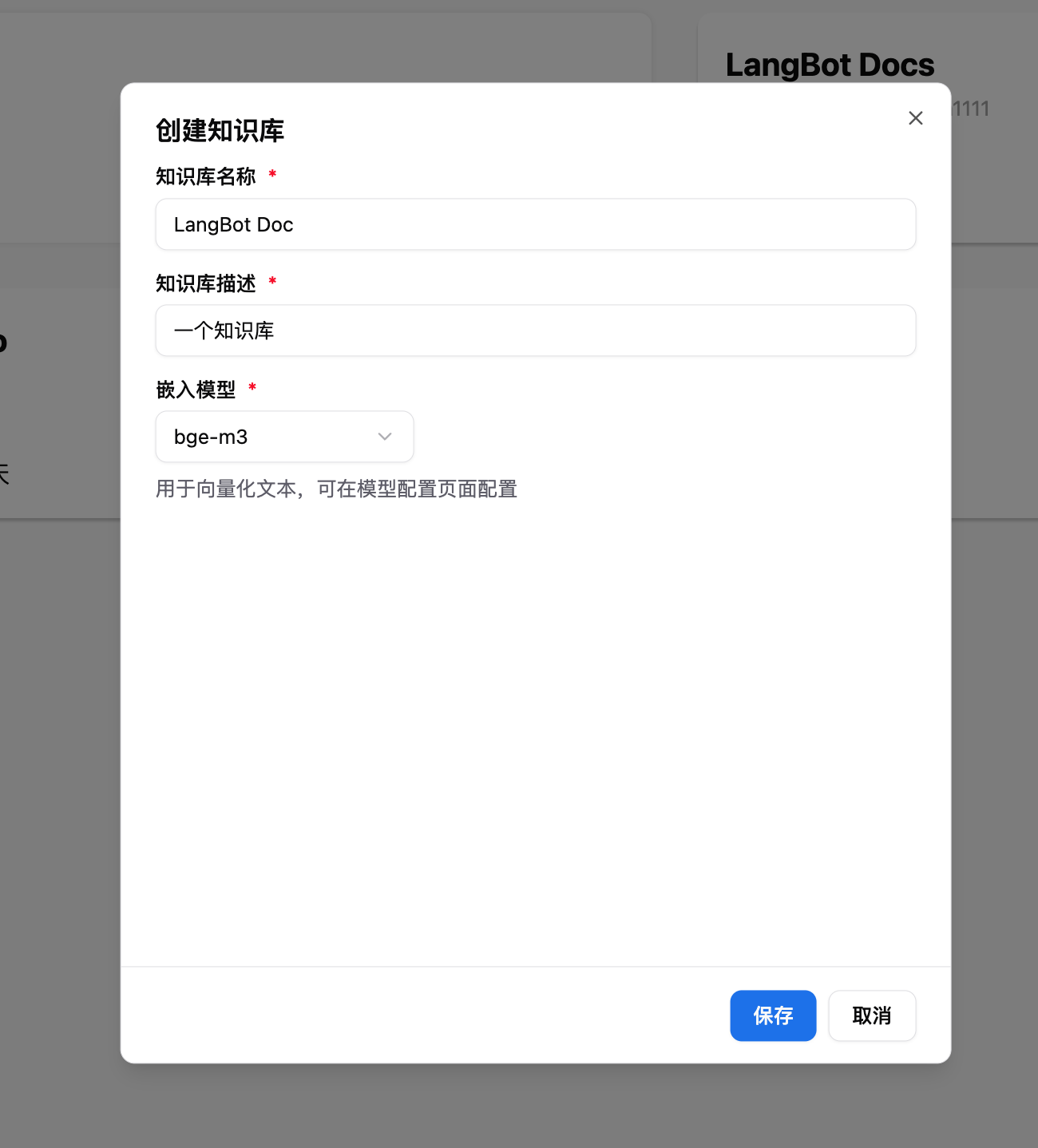
更多使用方式请查看 LangBot 官方文档:https://docs.langbot.app/
版权信息: 本文由界智通(jieagi)团队编写,保留所有权利。未经授权,不得转载或用于商业用途。
本文发布于2025年08月14日15:12,已经过了126天,若内容或图片失效,请留言反馈 转载请注明出处: 界智通
本文的链接地址: https://www.jieagi.com/aigongju/38.html
-

从零到高手:Mac安装Claude Code CLI全攻略,让AI成为你的编程搭档
嘿,兄弟姐妹们!作为一名在代码海洋里摸爬滚打多年的老鸟,我知道你们总在为调试代码、脑洞创意抓狂。想象一下,有个AI助手像忠实伙伴一样,随时帮你生成代码、解释难题——这就是Claude Code CLI的魅力!它能让你的编程效率像火箭一样飙升。今天,我手把手带你安装配置,确保你零门槛上手。走起,别让AI的魔法溜走! 先检查你的“装备”:安装前提 别急着冲,先确...
2025/07/21
-

Cursor - AI编程工具接入uiuiAPI聚合平台图文教程
(1) Cursor简要 Cursor 是一类以大语言模型(LLM)为核心、面向开发者的交互式编码 IDE/助理工具。它把自然语言对话、代码理解、即时运行与编辑器/终端集成在一起,帮助开发者更快地阅读、生成、重构、调试代码与编写测试等。 (2) 接入uiuiAPI聚合平台教程 点开Models进行,在APIKeys点开,选择OpenAI APIKey进行配置...
2025/08/18
-

OpenAI o系列模型Responses接口开发Python代码示例 (1)
2025/07/23
-

精通AI编程工具:Claude Code 命令的高级技巧使用教程,提升您的开发效率~
2025/08/19
-

零门槛上手:获取OpenAI API Key用 GPT-5 打造你的私人 PDF 分析机器人( 附!Python代码)
2025/08/27
-

OpenAI API Python实战教程:如何稳定获取结构化 JSON 输出(简易/复杂 双示例)
2025/08/26
-

OpenAI API 实战教程:如何稳定获取结构化 JSON 输出
2025/08/26
-

权威开发者指南:Claude Code 安装与集成(附Windows详细安装教程)
2025/07/23
-

开源AI编码新王Void 凭什么成为Cursor的免费平替
2025/07/22
-

【OpenAI】TTS文本转语音:获取OpenAI API Key与Python脚本安全高效的文本转语音(TTS)实践
2025/08/24

暂无评论

 界智通
界智通  jieagi_Pan
jieagi_Pan 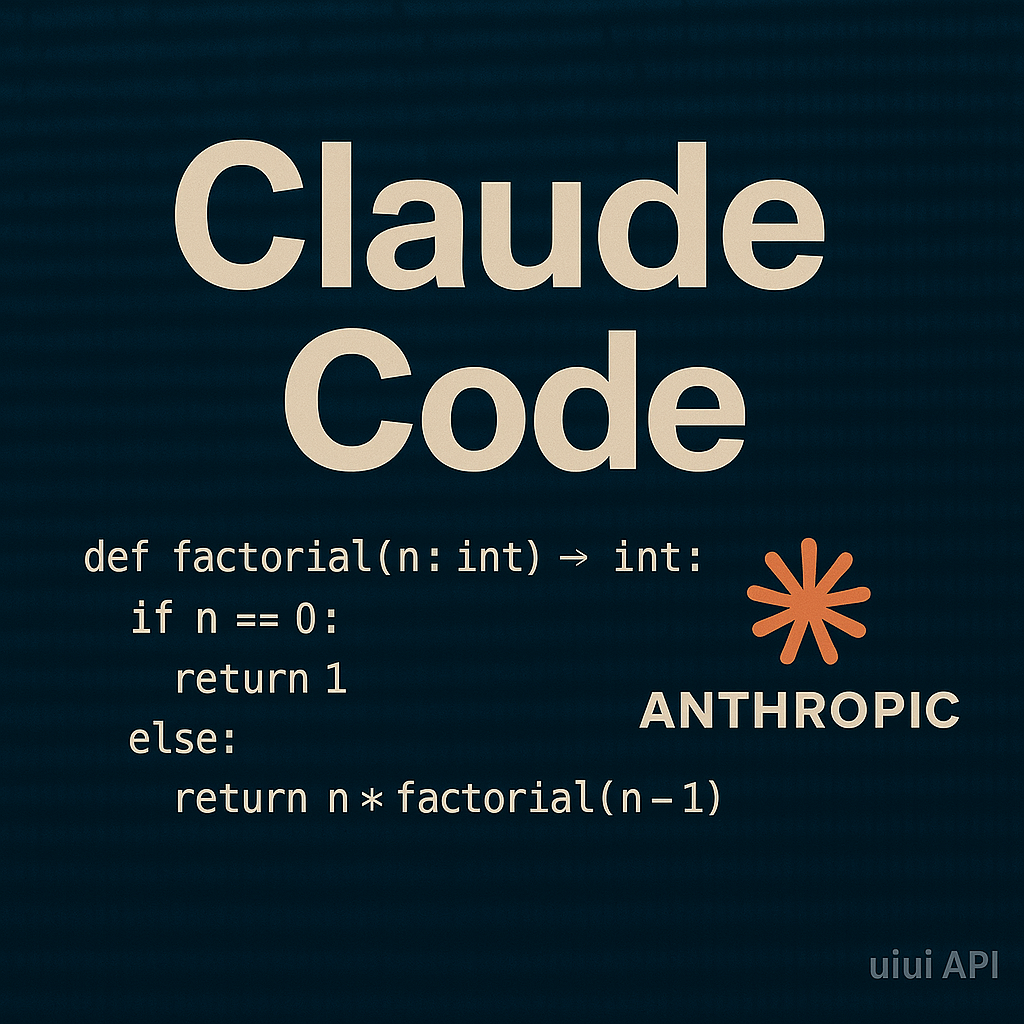
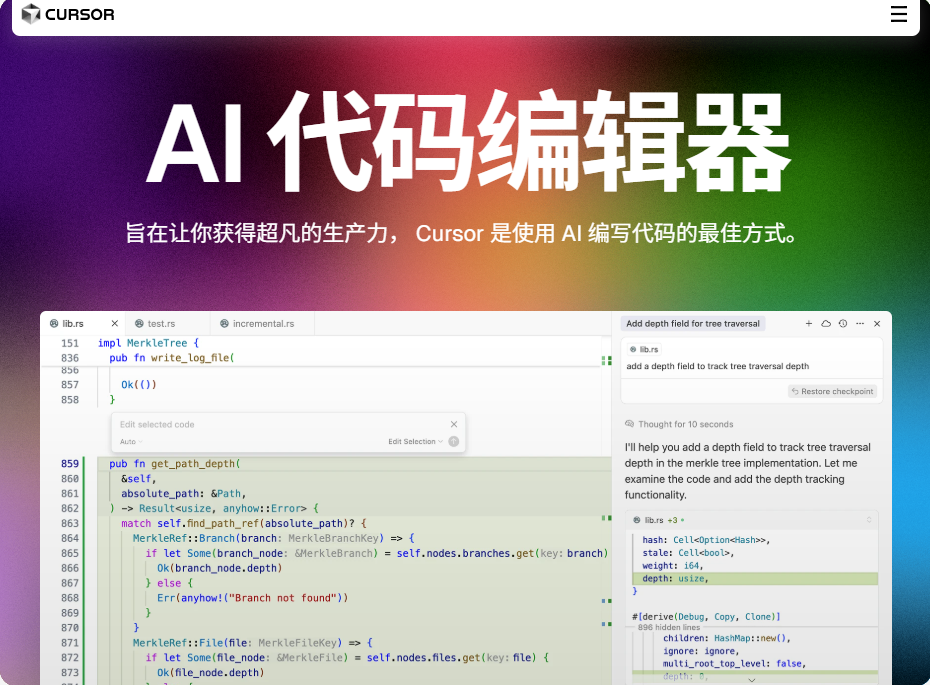

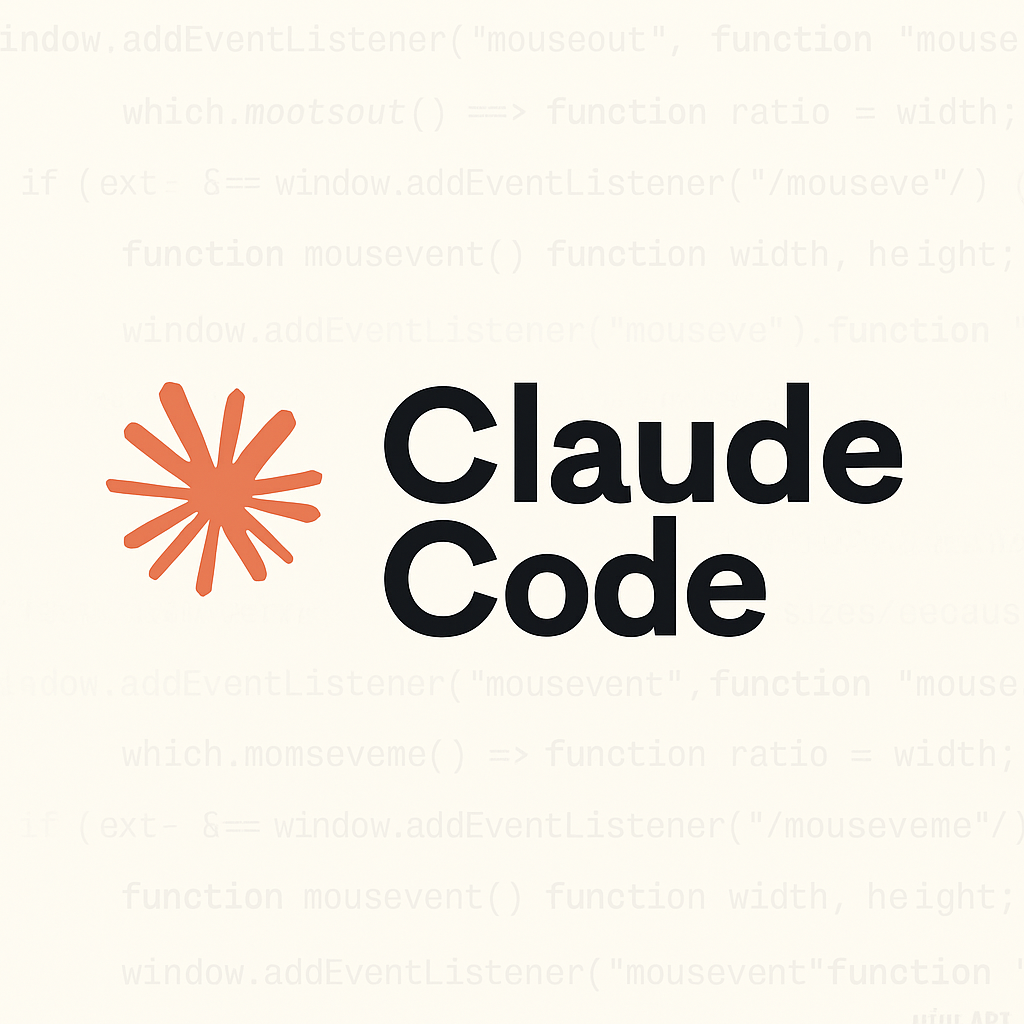

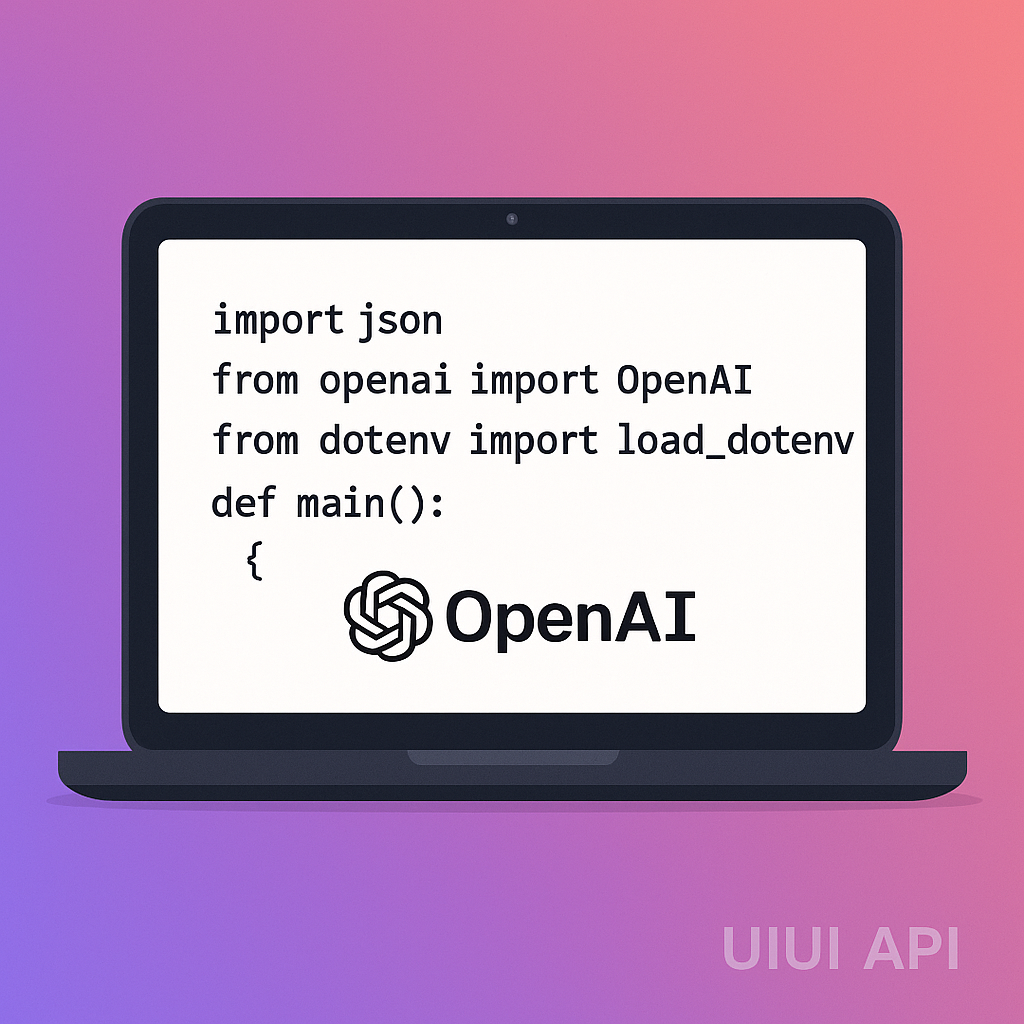
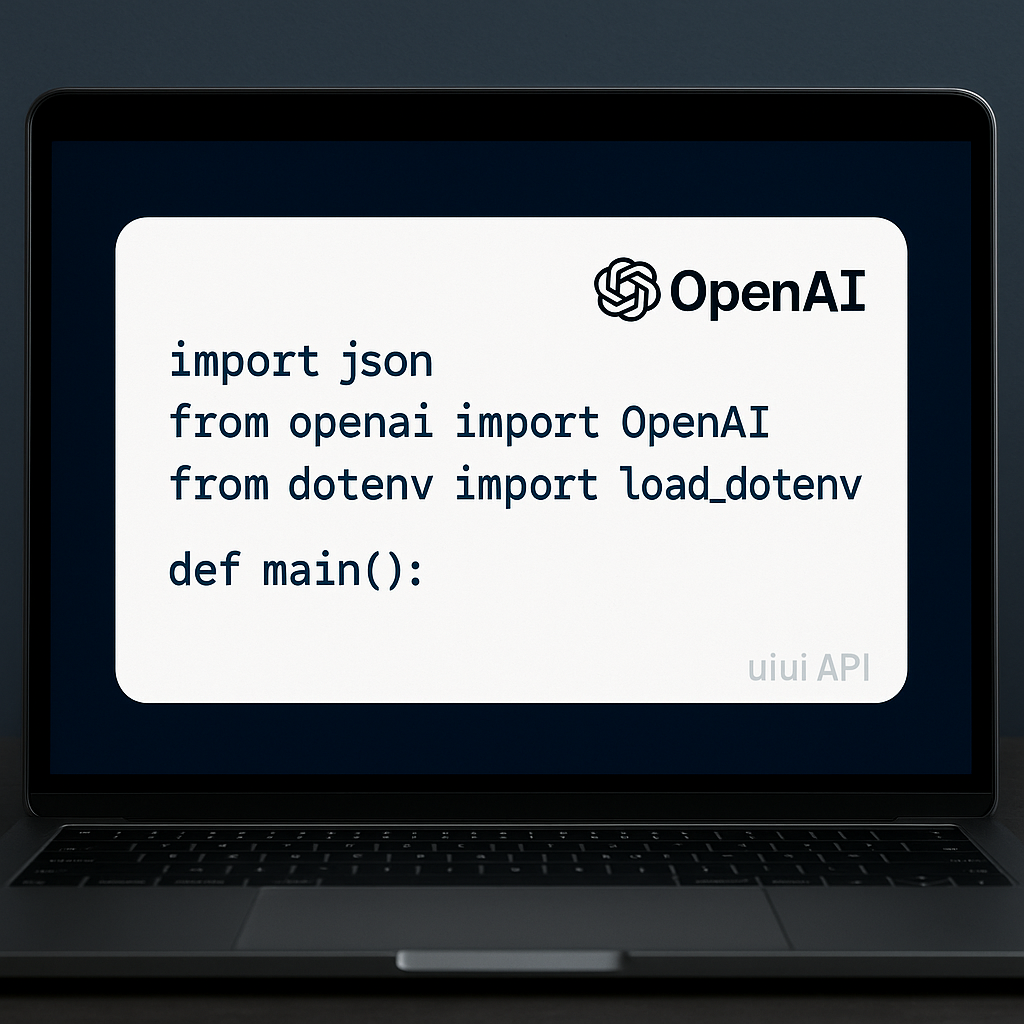
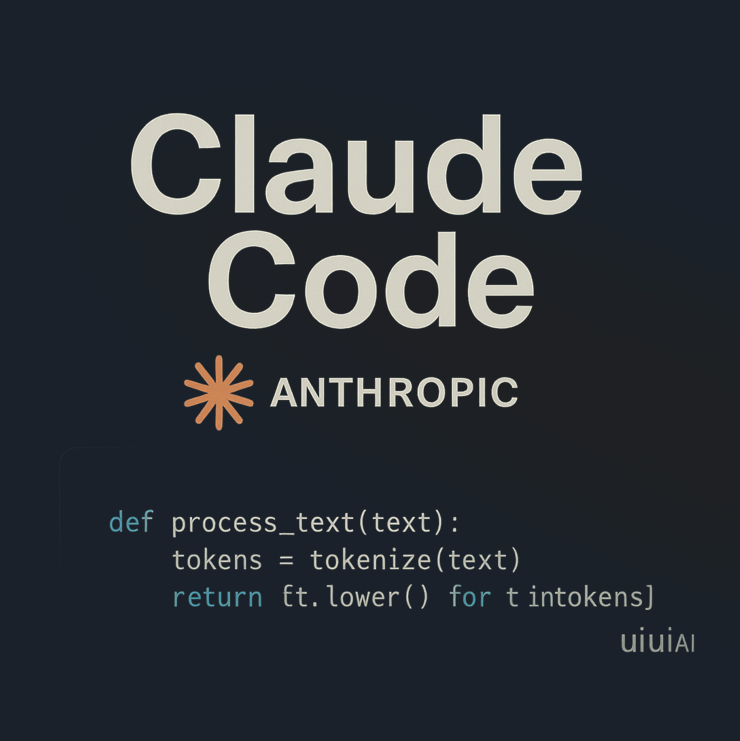


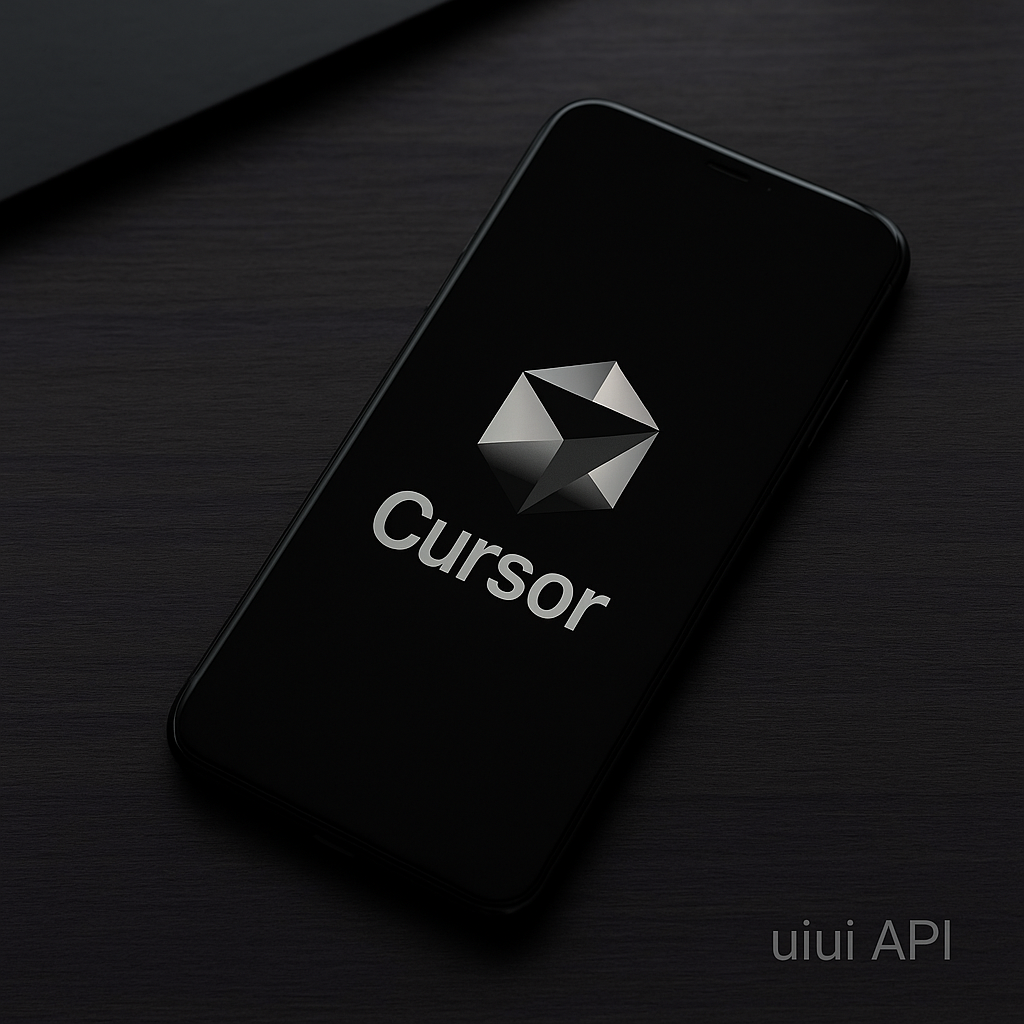
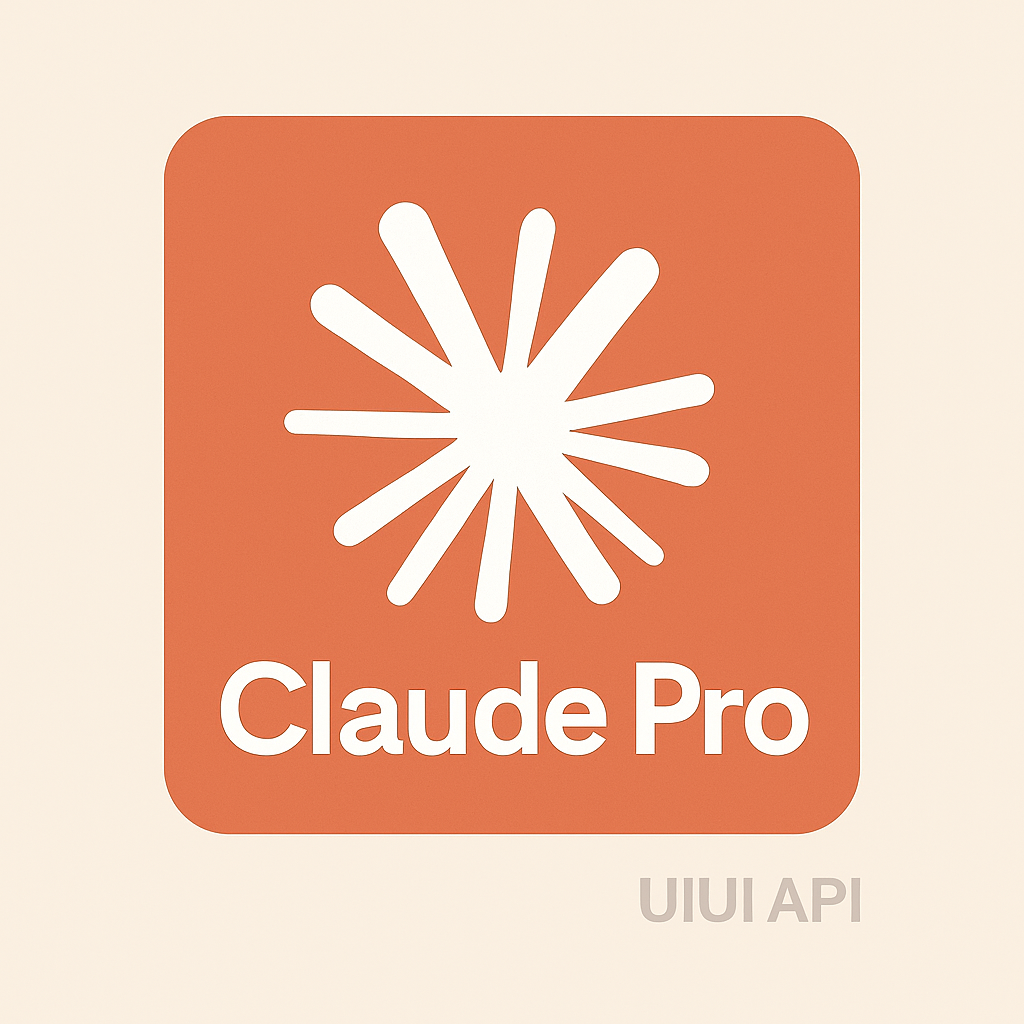
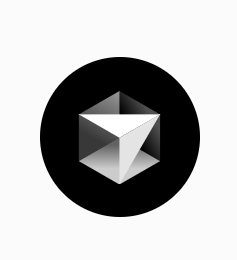
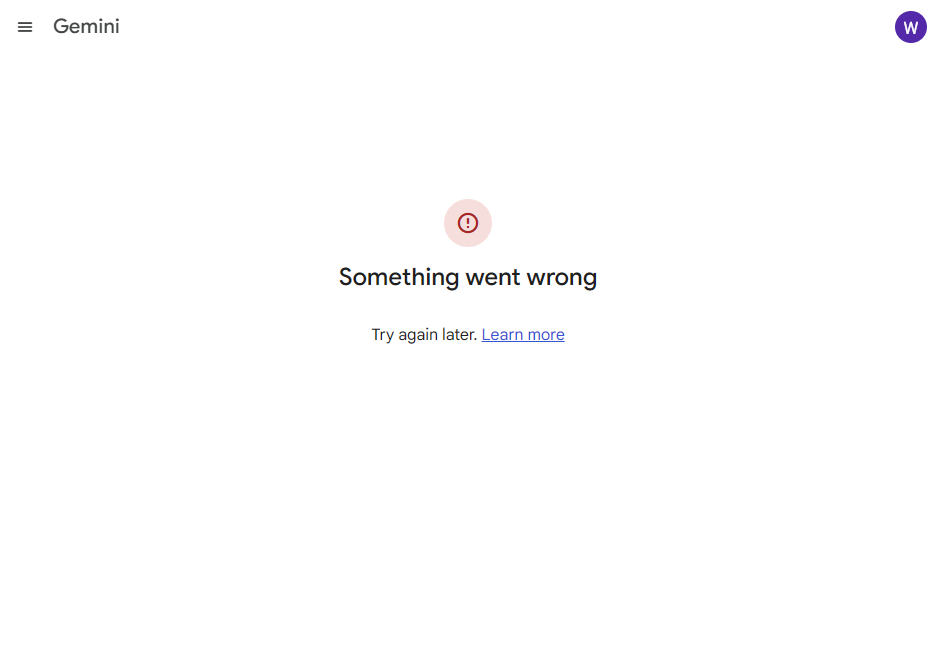






太好看了,快点更新!
国内开发者玩转Claude:最新Claude 4模型解析与API Key获取攻略
这是系统生成的演示评论
国内开发者玩转Claude:最新Claude 4模型解析与API Key获取攻略